Eedomus et ChromeCast
Documentation eedomus
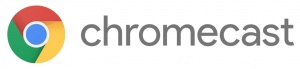
Chromecast® est un système de diffusion audio mis au point par Google.
eedomus peut diffuser des contenus audio (radios, sons, synthèse vocale) vers les périphériques Chromecast comme Google Home, les Android TV (ex. Xiaomi MiBox ou Nvidia Shield) ou les dongles Chromecast.
Nota : Le module eedomus "Chromecast" n'est disponible que sur eedomus+.
Sommaire |
Création
Sur le portail eedomus, cliquez sur Configuration / Ajouter ou supprimer un périphérique / Ajouter un autre type de périphérique / Objet connecté / Chromecast
Vous devez maintenant sélectionner votre périphérique de lecture Chromecast par l’intermédiaire de son adresse MAC.
Pour cela cliquez sur l’icône en forme de loupe. La page de scan des périphériques réseau s'affiche, sélectionnez le Chromecast souhaité en cliquant sur son adresse MAC
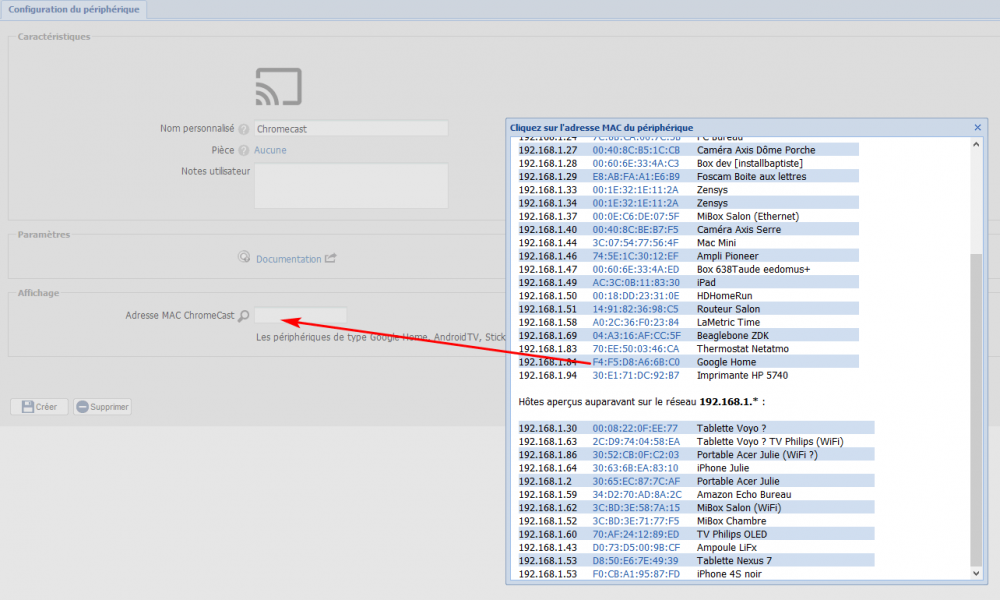
Remarque : Vous pourrez plus tard remplacer l'adresse MAC de votre Chromecast par son adresse IP, mais le pilotage par l'adresse MAC est plus fiable car l'adresse IP peut être susceptible de changer.
Utilisation
2 périphériques sont créés :
- Chromecast - Volume
Ce périphérique vous permet de contrôler le volume de votre Chromecast en direct depuis l'app eedomus où par l'intermédiaire de règles
- Chromecast - Contrôle
Ce périphérique vous permet de diffuser des médias vers votre Chromecast, en direct depuis l'app eedomus où par l'intermédiaire de règles.
Radios
Quelques radios sont déjà paramétrées dans l'onglet Valeurs de votre périphérique Chromecast. Vous pouvez en ajouter de nouvelles, mais tous les flux de radio ne sont pas compatibles Chromecast, il faut réaliser un essai.
Synthèse vocale
Un exemple de synthèse vocale est disponible dans l'onglet Valeurs de votre périphérique Chromecast.
Vous pouvez le modifier ou le dupliquer afin de créer de nouvelles valeurs.
Modifiez le paramètre &text= pour changer le texte qui sera lu.
Modifiez le paramètre &volume= pour définir le volume de lecture (entre 0 et 100). Vous pouvez supprimer ce paramètre mais il permet de garantir le volume de diffusion de l'annonce (qui a pu être changé entre temps par un autre moyen)
Dernière synthèse vocale (Pour les règles)
Utilisez cette action pour lire la dernière notification sonore qui a été lue sur votre box eedomus sur votre Chromecast.
Cela sert essentiellement dans les règles qui intègre déjà une notification sonore. En rajoutant cette action vous faites en sorte que la notification sera également lue sur votre ChromeCast (Ex. "Alarme désactivée")
Pour aller plus loin
Vous pouvez également lire des fichier .wav ou .mp3 qui sont présents sur votre box eedomus.
Pour en connaitre la liste et les URL, rendez vous sur http://IP_DE_VOTRE_BOX/audio/user/current/
Pour en déposer de nouveaux, utiliser un périphérique Lecteur de son à votre box eedomus.
Il est également possible d'afficher une image sur son Chromecast, pour cela utiliser la syntaxe &action=playurl URL_DE_L_IMAGE
Vous pouvez héberger facilement des images, .wav ou .mp3 sur des services cloud comme Dropbox ou Google Drive et obtenir des URL que vous pourrez utiliser avec votre lecteur Chromecast pour eedomus
Chromecast pour eedomus peut également diffuser des vidéos : &action=playurl ttp://techslides.com/demos/sample-videos/small.mp4




